Cara Menghilangkan Garis Putus-Putus Page Break Di Excel
Cara Menghilangkan Garis Putus-Putus Page Break Di Excel - Hallo sahabat asportsfanthoughts, Pada Artikel yang anda baca kali ini dengan judul Cara Menghilangkan Garis Putus-Putus Page Break Di Excel, kami telah mempersiapkan artikel ini dengan baik untuk anda baca dan ambil informasi didalamnya. mudah-mudahan isi postingan
Artikel Microsoft Excel, yang kami tulis ini dapat anda pahami. baiklah, selamat membaca.
Judul : Cara Menghilangkan Garis Putus-Putus Page Break Di Excel
link : Cara Menghilangkan Garis Putus-Putus Page Break Di Excel
Dalam Page Break Preview ini akan ditampilkan tampilan dokumen yang hendak dicetak melewati batas kertas atau tidak, atau kata lainnya yakni Print Out View. Untuk masuk ke sajian ini, klik tab View, kemudian pilih Page Break Preview.

Jika dokumen masih belum pas, kita tentu harus mengeditnya kembali dengan kembali ke mode Normal Layout.
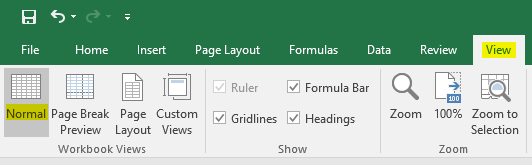
Nah, di sini permasalahan yang akan kita bahas kali ini. Garis putus-putus page break masih terlihat di mode Normal.

Jika hal itu mengganggu, simak tutorial yang diulas blog berikut untuk menyembunyikan garis page break tersebut.
Baca juga Cara Membuat Garis Border Tabel Pada Sel Excel.
Tutorial ini telah diuji memakai Microsoft Excel 2016. Namun cara ini sanggup berlaku pula pada Excel 2003, 2007, 2010, dan 2013.
1. Pada dokumen Excel Anda, klik File.

2. Pilih Options.

3. Pada jendela pop up yang muncul, pilih Advanced, kemudian scroll ke bawah hingga bab sebelum Formulas.

4. Hilangkan centang pada kotak check box Show page breaks. Jika sudah, pilih OK.
Praktis sekali bukan caranya? Sekian tutorial Cara Menghilangkan Garis Putus-putus Page Break di Excel. Jika ada pertanyaan silahkan sampaikan melalui kotak komentar di bawah.
Anda sekarang membaca artikel Cara Menghilangkan Garis Putus-Putus Page Break Di Excel dengan alamat link http://asportsfanthoughts.blogspot.com/2019/05/cara-menghilangkan-garis-putus-putus.html
Judul : Cara Menghilangkan Garis Putus-Putus Page Break Di Excel
link : Cara Menghilangkan Garis Putus-Putus Page Break Di Excel
Cara Menghilangkan Garis Putus-Putus Page Break Di Excel
Cara Menghilangkan Garis Putus-putus Page Break di MS Excel - Sebelum mencetak dokumen Excel, untuk memastikan halaman yang ingin dicetak tidak terpotong dan pas sesuai ukurannya dengan kertas, dilakukan dengan melihat Page Break Preview.Dalam Page Break Preview ini akan ditampilkan tampilan dokumen yang hendak dicetak melewati batas kertas atau tidak, atau kata lainnya yakni Print Out View. Untuk masuk ke sajian ini, klik tab View, kemudian pilih Page Break Preview.

Jika dokumen masih belum pas, kita tentu harus mengeditnya kembali dengan kembali ke mode Normal Layout.
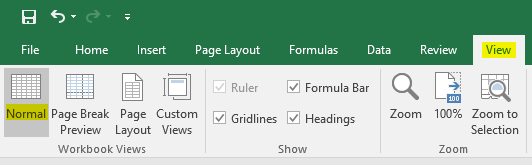
Nah, di sini permasalahan yang akan kita bahas kali ini. Garis putus-putus page break masih terlihat di mode Normal.

Jika hal itu mengganggu, simak tutorial yang diulas blog berikut untuk menyembunyikan garis page break tersebut.
Baca juga Cara Membuat Garis Border Tabel Pada Sel Excel.
Cara Menyembunyikan Garis Putus-putus Page Break di Excel
Tutorial ini telah diuji memakai Microsoft Excel 2016. Namun cara ini sanggup berlaku pula pada Excel 2003, 2007, 2010, dan 2013.
1. Pada dokumen Excel Anda, klik File.

2. Pilih Options.

3. Pada jendela pop up yang muncul, pilih Advanced, kemudian scroll ke bawah hingga bab sebelum Formulas.

4. Hilangkan centang pada kotak check box Show page breaks. Jika sudah, pilih OK.
Praktis sekali bukan caranya? Sekian tutorial Cara Menghilangkan Garis Putus-putus Page Break di Excel. Jika ada pertanyaan silahkan sampaikan melalui kotak komentar di bawah.
Demikianlah Artikel Cara Menghilangkan Garis Putus-Putus Page Break Di Excel
Sekianlah artikel Cara Menghilangkan Garis Putus-Putus Page Break Di Excel kali ini, mudah-mudahan bisa memberi manfaat untuk anda semua. baiklah, sampai jumpa di postingan artikel lainnya.
Anda sekarang membaca artikel Cara Menghilangkan Garis Putus-Putus Page Break Di Excel dengan alamat link http://asportsfanthoughts.blogspot.com/2019/05/cara-menghilangkan-garis-putus-putus.html
0 Response to "Cara Menghilangkan Garis Putus-Putus Page Break Di Excel"
Post a Comment